Canon数码相机EOS M3尝试打开 Digital Photo Professional 4.X 时,将显示 [本程序需要1024 x 720 或以上的分辨率(屏幕区域)],并且该程序不会运行。
- Digital Photo Professional 4.X 系统要求
- 更改计算机的设置
如果监视器的分辨率设置为低于 1024×720,或者颜色设置低于高彩(16 位),则 Digital Photo Professional 无法运行。在这些情况下,将会显示以下错误消息。
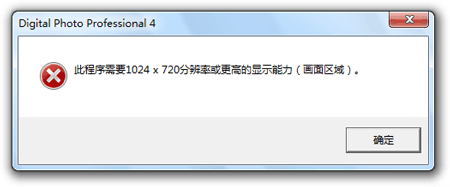
Digital Photo Professional 4.X 系统要求 下表列出了 Digital Photo Professional 4.X 的系统要求。
OS(操作系统) Windows 8.1、Windows 8、Windows 7* 型号 预装了以上操作系统之一的计算机(不支持升级的计算机) CPU Core 2 Duo 2.0 GHz 或更高配置(建议 Core i 系列或更高配置) RAM(内存) 2.0 GB 或以上的 RAM(建议 4.0 GB 或以上) 硬盘驱动器 安装:最少 200 MB 的可用空间操作:最少 256 MB 的可用空间 显示 分辨率:XGA (1024 x 720) 或以上(建议 1600 x 1200 或以上) 色彩:16 位色(65536 色)或以上
也可以安装在 32 位版本的 PC 上,但对操作存在限制。在 32 位操作系统上,(32 位)显示在 [帮助] 中的 [关于 Digital Photo Professional 4] 上。有关限制的信息,请参阅

使用说明书中指示的说明。 * 安装有 Microsoft .NET Framework 4.5。 更改计算机的设置 下面将说明用于更改计算机的屏幕分辨率和颜色设置的过程。 参考 在此部分中,示例过程以 Windows 7 为例。菜单项、显示的屏幕和过程可能因计算机上安装的操作系统而异。 1.单击 [开始] (

) > [控制面板]。 2. 单击 [外观和个性化] 下的 [调整屏幕分辨率]。 (如果显示设置设为 [大图标] 或 [小图标],请选择 [显示],然后选择 [调整分辨率]。)
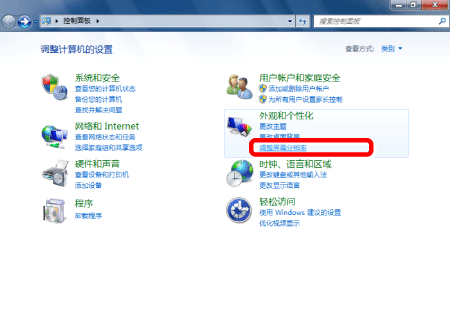
3.单击 [放大或缩小文本和其他项目]。
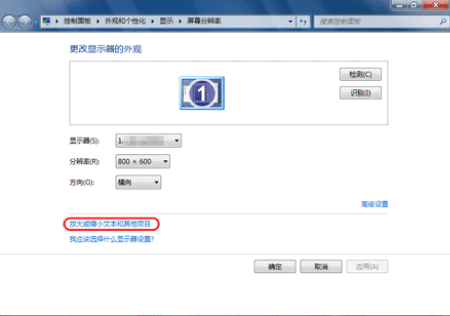
4.确认尺寸设置为 [较小 – 100% (默认)]。 如果尺寸设置为 [中等 – 125%],

则选择 [较小 – 100% (默认)],然后

单击 [应用]。

5.单击返回按钮返回到之前的屏幕。
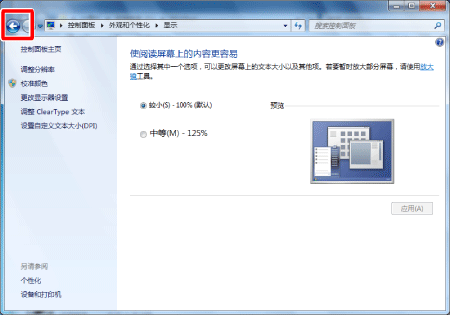
6. 更改分辨率。 单击 [分辨率] 旁边的菜单以显示滑块。
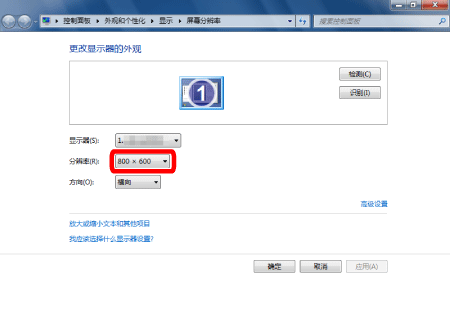
7.向上移动滑块选择 1024×768 或更高的分辨率大小。
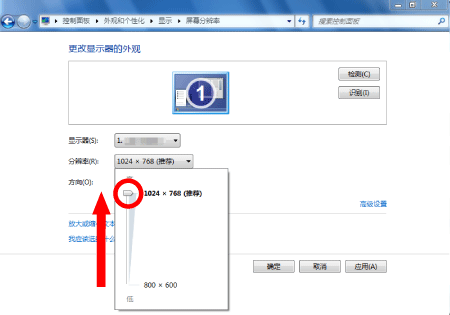
8.关闭滑块后单击 [应用]。
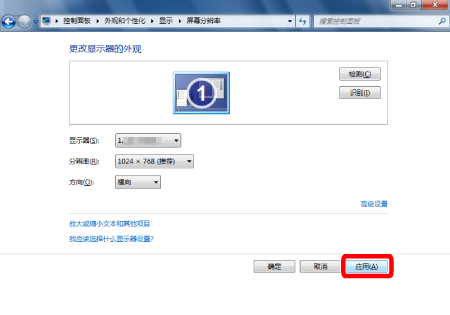
9. 要执行新分辨率,请在以下屏幕上单击 [保留更改]。
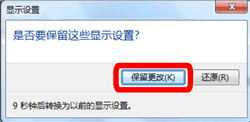
10.接下来更改颜色配置文件。单击 [高级设置] 打开相应属性。
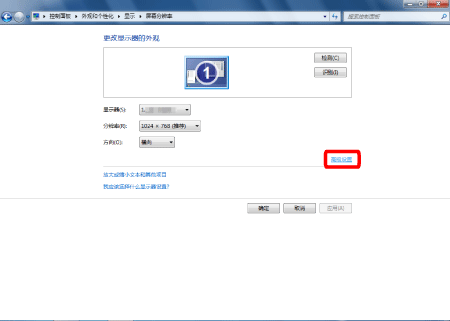
11.单击 [监视器] 设置页。
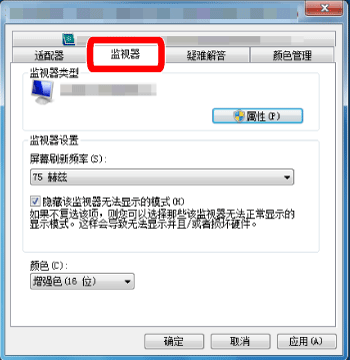
12.将 [颜色] 设为 [高彩(16 位)] 或更高。

13.单击 [应用]。
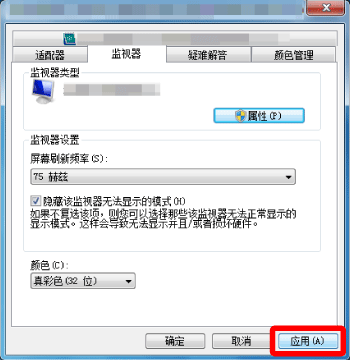
用于更改计算机的分辨率和颜色设置的过程至此完毕。
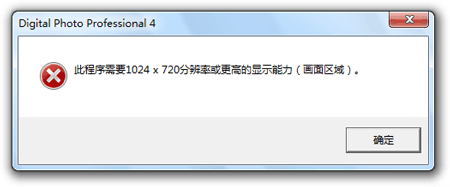 Digital Photo Professional 4.X 系统要求 下表列出了 Digital Photo Professional 4.X 的系统要求。
Digital Photo Professional 4.X 系统要求 下表列出了 Digital Photo Professional 4.X 的系统要求。  使用说明书中指示的说明。 * 安装有 Microsoft .NET Framework 4.5。 更改计算机的设置 下面将说明用于更改计算机的屏幕分辨率和颜色设置的过程。 参考 在此部分中,示例过程以 Windows 7 为例。菜单项、显示的屏幕和过程可能因计算机上安装的操作系统而异。 1.单击 [开始] (
使用说明书中指示的说明。 * 安装有 Microsoft .NET Framework 4.5。 更改计算机的设置 下面将说明用于更改计算机的屏幕分辨率和颜色设置的过程。 参考 在此部分中,示例过程以 Windows 7 为例。菜单项、显示的屏幕和过程可能因计算机上安装的操作系统而异。 1.单击 [开始] (  ) > [控制面板]。 2. 单击 [外观和个性化] 下的 [调整屏幕分辨率]。 (如果显示设置设为 [大图标] 或 [小图标],请选择 [显示],然后选择 [调整分辨率]。)
) > [控制面板]。 2. 单击 [外观和个性化] 下的 [调整屏幕分辨率]。 (如果显示设置设为 [大图标] 或 [小图标],请选择 [显示],然后选择 [调整分辨率]。) 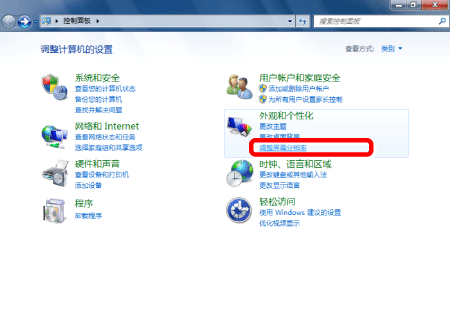 3.单击 [放大或缩小文本和其他项目]。
3.单击 [放大或缩小文本和其他项目]。 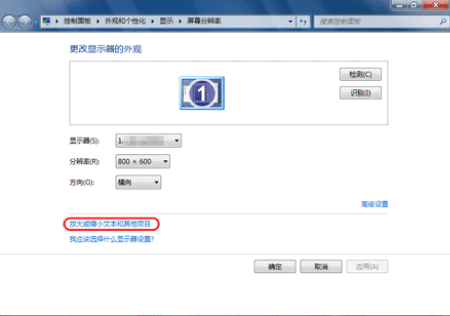 4.确认尺寸设置为 [较小 – 100% (默认)]。 如果尺寸设置为 [中等 – 125%],
4.确认尺寸设置为 [较小 – 100% (默认)]。 如果尺寸设置为 [中等 – 125%],  则选择 [较小 – 100% (默认)],然后
则选择 [较小 – 100% (默认)],然后  单击 [应用]。
单击 [应用]。  5.单击返回按钮返回到之前的屏幕。
5.单击返回按钮返回到之前的屏幕。 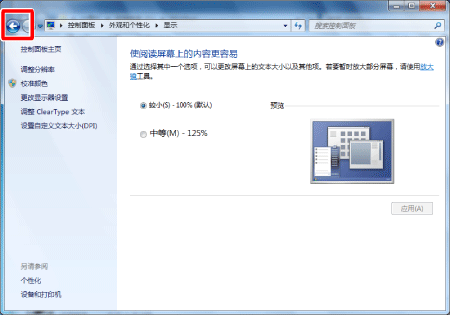 6. 更改分辨率。 单击 [分辨率] 旁边的菜单以显示滑块。
6. 更改分辨率。 单击 [分辨率] 旁边的菜单以显示滑块。 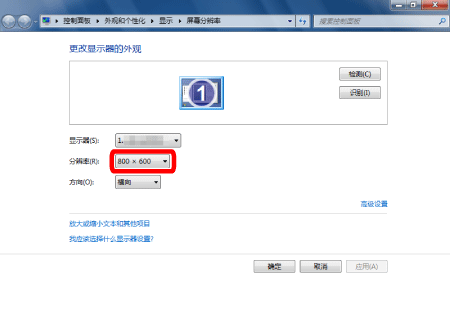 7.向上移动滑块选择 1024×768 或更高的分辨率大小。
7.向上移动滑块选择 1024×768 或更高的分辨率大小。 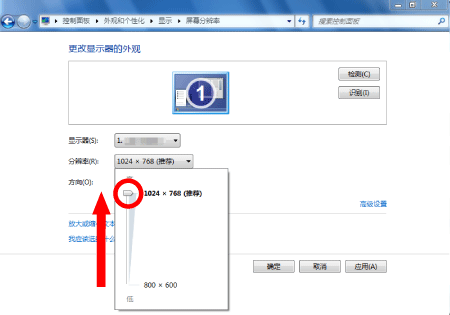 8.关闭滑块后单击 [应用]。
8.关闭滑块后单击 [应用]。 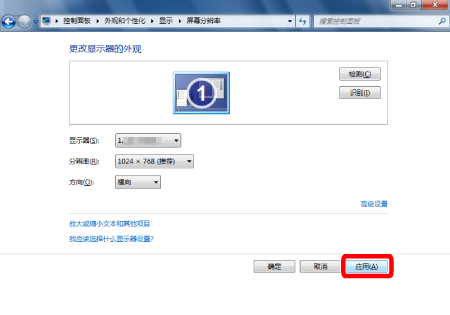 9. 要执行新分辨率,请在以下屏幕上单击 [保留更改]。
9. 要执行新分辨率,请在以下屏幕上单击 [保留更改]。 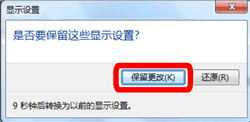 10.接下来更改颜色配置文件。单击 [高级设置] 打开相应属性。
10.接下来更改颜色配置文件。单击 [高级设置] 打开相应属性。 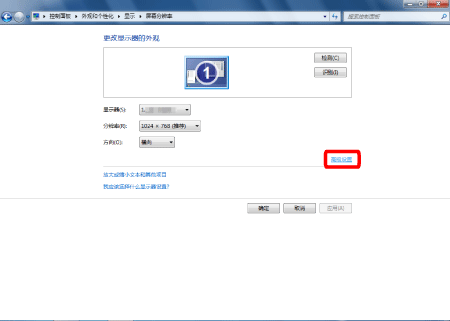 11.单击 [监视器] 设置页。
11.单击 [监视器] 设置页。 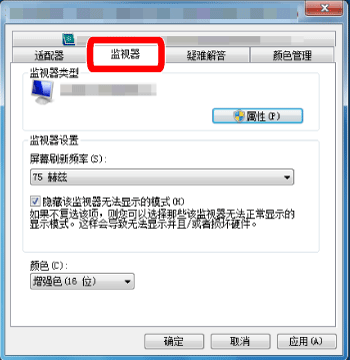 12.将 [颜色] 设为 [高彩(16 位)] 或更高。
12.将 [颜色] 设为 [高彩(16 位)] 或更高。  13.单击 [应用]。
13.单击 [应用]。 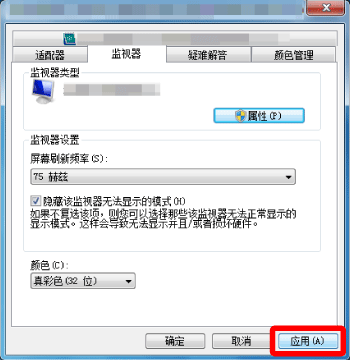 用于更改计算机的分辨率和颜色设置的过程至此完毕。
用于更改计算机的分辨率和颜色设置的过程至此完毕。